方正飞腾排版如何输出成JPG图片
时间:2016-02-23 09:29:58 作者:啤酒 阅读:16777215
自己做完了版面想拿到网上与大家交流,但不知道如何把版面转成图片,这是一件令人苦恼的事情。其实,并不难,只要用飞腾软件+Photoshop就可以实现,下面就来讲讲如何操作:
方法一:
部分发排成EPS,然后PHOTOSHOP打开另存为JPG
1、在飞腾里打开你想转为图片的版面,点击“文件”菜单的“部分发排”命令(见下图):
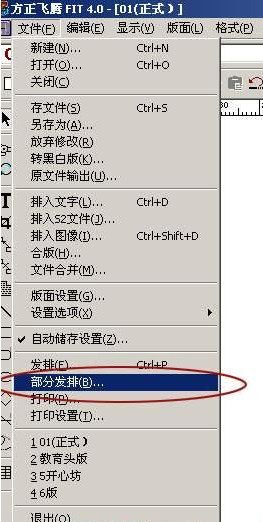
2、弹出提示窗口后,这里要注意(图下图所示),要在提示窗口下方的“生成预显图象”前打钩选中(如图中红圈所示,这一点最重要),图像格式:24位(旁边两个OK文档和CMYK转换图像不用选)。然后起一个文件名,保存在你想要保存的目标文件夹中(这个过程可能会慢点,视电脑速度而定):

3、打开PHOTOSHOP,选择“文件/打开为”(这里注意,千万不要选择“打开”,否则无法成功)

4、弹出“打开为”窗口,在弹出窗口中下面选择“EPS TIFF 预览(*.EPS)”格式(如图红圈示),然后选择刚才在飞腾中生成的文件打开:
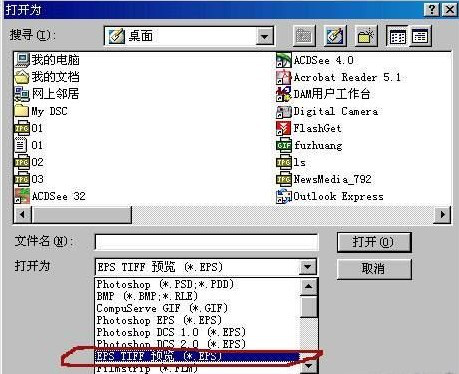
5、成功。你就可以把这个图片另存为(存储为,快捷键为Ctrl+Alt+S)其它格式了,一般存为JPG格式。
6,不过这个转出来的图片可能有点不清晰,这里有个小技巧,把要转图片的版面在飞腾中整体放大2—4倍,工具栏中有个旋转与变倍工具,选中要放大的版面用这个工具拖动就可以了,然后再用以上步骤,这样转的字很平滑。
方法二:
如果页数比较多,直接安装虚拟打印机 (pdffactory),找个绿色版的,这样直接在飞腾里点打印,选择这个虚拟打印机,设置好纸张大小 ,还有图片分辨率大小 ,一般选择 黑白300dpi,彩色200dpi,JPG最好品质 ,这样就能输出清晰的PDF文件,然后用PHOTOSHOP 打开,另存JPG即可
方法三:
如果需要简易的部分版面图片,那么截屏无疑是最方便的。。方法就不用多说了吧,相信很多人都会。。什么??你不知道?? 哈哈,我就多说一句,,就是按下键盘右上区域附近的 [print screen]键,然后打开 程序里的 画图,按CTRL+V 粘贴,另存为JPG就行啦!!
- EverWeb Mac版 V1.9.5
- 大小:42.4MB 时间:12.16 赞:32
-
EverWeb Mac版 V1.9.5 42.4MB
下载 -
EverWeb Mac版 V1.9.5 42.4MB
下载 -
EverWeb Mac版 V1.9.5 42.4MB
下载 -
EverWeb Mac版 V1.9.5 42.4MB
下载 -
EverWeb Mac版 V1.9.5 42.4MB
下载
相关文章
-
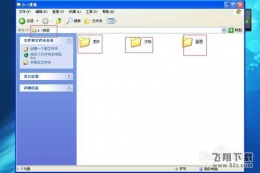
- 方正飞腾排版技巧:排入文字
-
建立一个文件夹,然后再在这个文件夹中建立一个图片文件夹、文本文档文件夹、备用文件夹;(因为方正飞腾有路径要求,如果路径发生变化,会导致图片和文字的丢失)
16777215
-
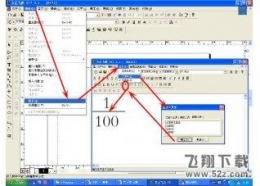
- 在方正飞腾里如何插入页码
- 16777215
-
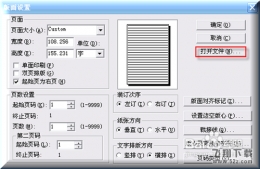
- 方正飞腾如何发排?
-
在“版面设置”中点击“打开文件”。
16777215
-
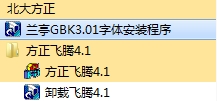
- 方正飞腾4.1卸载不了怎么办啊?
-
这个软件win7系统下不能用360直接卸载会游戏这样的提示
16777215
-

- 方正飞腾怎么进行PS打印
-
点击下图红色箭头所指按钮,打开方正飞腾,生成PS文件。
16777215
-
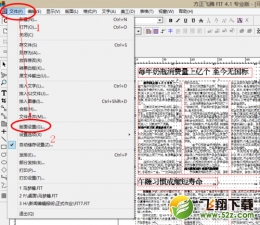
- 教你如何将方正飞腾文件转成PDF
-
首先要安装上面说的软件 福昕PDF阅读器 (自己百度下载安装,很容易,安装完记得重启电脑)切记,安装完必须重启电脑。
16777215
-
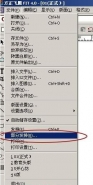
- 方正飞腾排版如何输出成JPG图片
-
自己做完了版面想拿到网上与大家交流,但不知道如何把版面转成图片,这是一件令人苦恼的事情。其实,并不难,只要用飞腾软件+Photoshop就可以实现,下面就来讲讲如何操作:
16777215
-
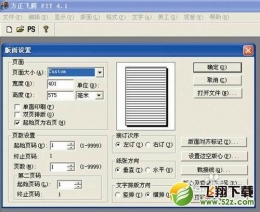
- 方正飞腾4.1排版教程
-
“版面设置”对话框。新建页面时会自动弹出“版面设置”对话框,通过此对话框可以设置页面大小、装订次序、页数、纸张方向、文字排版方向、边空版心等。版面默认的字体、字号、行距、字距以及花边、底纹、线型等的设置也在没有选中任何对象的情况下利用菜单命令来直接执行。
16777215








